192 168 10 1
IP-адрес 192.168.10.1 используется для входа в настройки (веб-интерфейс) некоторых моделей Wi-Fi роутеров и репитеров (усилителей Wi-Fi сигнала). Зайти в настройки можно через браузер на устройстве, которое подключено к роутеру/репитеру. Но не всегда получается это сделать. Многие сталкиваются с проблемой, когда 192.168.10.1 не открывается и соответственно не удается зайти в настройки нашего сетевого устройства. А это необходимо для настройки интернета, смены пароля, настройки Wi-Fi сети и т. д.
Эту статью я решил написать после того, как один из посетителей нашего сайта оставил комментарий, что он не может открыть настройки роутера TRENDnet. Мол адрес нигде не указан, а стандартные адреса не подходят. Как оказалось, на роутерах этого производителя веб-интерфейс (личный кабинет) доступен по адресу 192.168.10.1. А сам адрес почему-то не указан на корпусе роутера, как это обычно бывает. Но он указан в инструкции. Так же этот адрес точно используется на роутерах Upvel, некоторых моделях D-Link и устройствах, которые называются WiFi Repeater, WiFi Extender, WavLink (репитеры).
Обратите внимание, что чаще всего веб-интерфейс большинства роутеров доступен по адресу 192.168.0.1 или 192.168.1.1. Если у вас роутер другого производителя (не TRENDnet или Upvel) и если у вас не репитер, то попробуйте использовать для входа эти адреса.
Нужно убедиться, что именно на вашем роутере или репитере установлен заводской IP-адрес 192.168.10.1. Эта информация обычно указана на самом устройстве, или в инструкции. Может пригодиться: как узнать IP-адрес роутера.
Содержание
Как зайти в настройки TRENDnet, Upvel и других роутеров с этим IP-адресом?
- Ваш компьютер, телефон, или другое устройство, с которого вы хотите зайти в настройки, должно быть подключено к вашему роутеру. Можно выполнить подключение как по кабелю, так и по Wi-Fi сети.

Важно! Если роутер не новый, уже были попытки его настроить – сделайте на нем сброс настроек (Reset). - В браузере, в адресной строке (не в строке поиска!) вводим адрес 192.168.10.1 и нажимаем Ентер. Можно так же попробовать набрать адрес в таком виде: http://192.168.10.1.

- Скорее всего появится запрос имени пользователя (User Name) и пароля (Password). На роутерах TRENDnet и Upvel (да и на большинстве других) заводские admin и admin.
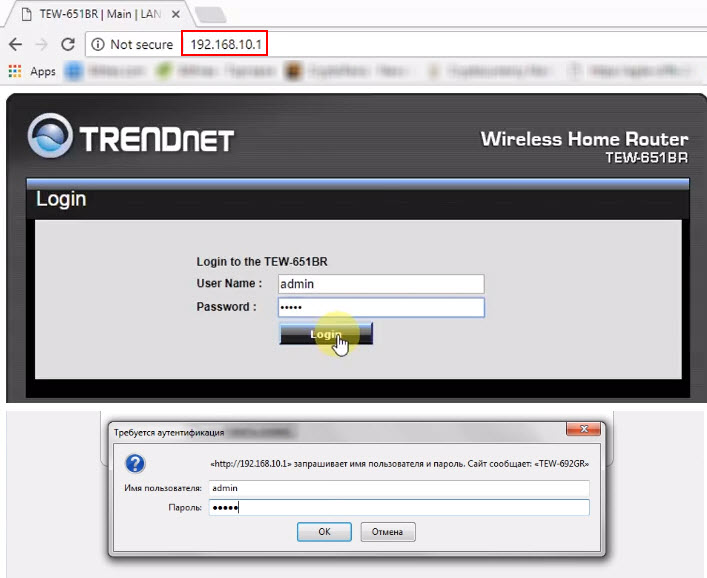 Если имя пользователя/пароль не подходят, появляется ошибка, то возможно они были изменены до вас. В таком случае проблему можно решить только сбросив настройки роутера до заводских.
Если имя пользователя/пароль не подходят, появляется ошибка, то возможно они были изменены до вас. В таком случае проблему можно решить только сбросив настройки роутера до заводских. - Откроется веб-интерфейс вашего маршрутизатора.
 Внешний вид, язык, названия разделов конечно же могут отличаться в зависимости от модели, производителя, прошивки.
Внешний вид, язык, названия разделов конечно же могут отличаться в зависимости от модели, производителя, прошивки. - Выполните настройку подключения к интернету (WAN) и Wi-Fi сети (Wireless) в соответствующих разделах.
- Если страница с настройками не открывается – смотрите решения в конце этой статьи.
Вход в настройки репитера WavLink, WiFi Repeater, WiFi Extender
- Нужно подключить свое устройство к репитеру. Это можно сделать по Wi-Fi (обычно заводское имя сети «WiFi-Repeater»), или с помощью сетевого кабеля (если ваш WiFi Repeater имеет LAN-порт). Если при подключении к Wi-Fi сети появится запрос пароля, то он скорее всего указан на самом устройстве, на корпусе (обычно подписан как PIN).

- Желательно (но не обязательно) сделать сброс настроек репитера. Особенно, если он уже был настроен. Включите его в розетку и зажмите на 10 секунд кнопку Reset.
- Обратите внимание, что адрес для входа в настройки WiFi Repeater и логин/пароль (User/Password) указаны на наклейке.
 Default IP: 192.168.10.1 и User/Password: admin.
Default IP: 192.168.10.1 и User/Password: admin. - Проверяем подключение к репитеру (оно может быть без доступа к интернету, не страшно). Открываем браузер и переходим по адресу 192.168.10.1.

- Вводим имя пользователя и пароль (Username и Password). Напомню, что заводской admin и admin. Окно авторизации у вас может отличаться, ничего страшного.
 Если не подходит имя пользователя или пароль – делаем сброс настроек (Reset).
Если не подходит имя пользователя или пароль – делаем сброс настроек (Reset). - Откроется веб-интерфейс нашего репитера.
Сама страница с настройками так же может отличаться в зависимости от производителя, модели и т. д. - Если не удается зайти на 192.168.10.1, то смотрите решения этой проблемы ниже.
Почему не заходит на 192.168.10.1 и не открываются настройки?
Бывает, что при попытке перейти по адресу 192.168.10.1 появляется ошибка, что не удается получить доступ к сайту, или страница не доступна. Настройки не открываются.
Причин может быть очень много. Ниже я перечислю основные и самые популярные причины, из-за которых чаще всего не удается получить доступ к настройкам сетевого устройства.
- Убедитесь, что заводской IP-адрес вашего устройства 192.168.10.1. Возможно, используется другой адрес. Внимательно посмотрите информацию на наклейке, на самом устройстве и инструкцию. Можете поискать информацию по конкретной модели устройства, или задать мне вопрос в комментариях.
Так же, на подключенном к роутеру/репитеру устройстве можно выполнить (в командной строке) команду ipconfig /all и посмотреть «Основной шлюз» (в свойствах активного подключения). Это будет IP-адрес, по которому нужно заходить в настройки. - Сделайте сброс настроек. Особенно, если речь идет о репитере. Выше я об этом уже писал. Нужно включить устройство и секунд на 10-15 зажать кнопку Reset. Важно: все настройки будут восстановлены до заводских значений. Если, например, сейчас интернет через роутер работает, то есть вероятность того, что после сброса настроек он перестанет работать и роутер придется настраивать заново. Если, конечно, получится открыть его веб-интерфейс.
- Проверьте, правильно ли вы вводите IP-адрес и в правильном ли месте. Нужно вводить его именно в адресной строке.
Можно попробовать сделать это через другой браузер. - Если есть возможность, подключите к роутеру/репитеру другое устройство (подойдет телефон, планшет) и попробуйте открыть страницу с настройками.
- Если все еще не можете зайти на 192.168.10.1 – смотрите эту подробную статью с множеством решений: не заходит в настройки роутера на 192.168.0.1 или 192.168.1.1. Не обращайте внимание, что там указаны другие IP-адреса. Просто применяйте решения к IP-адресу своего устройства.
Мне кажется, что чаще всего такие проблемы возникают именно с репитерами. По той причине, что это как правило какие-то китайские устройства, у которых даже фирмы-производителя нет. Нет конкретной модели. На нем просто написано WiFi Repeater и все.
Инструкция по входу на 192.168.0.1
- Уточните адрес и параметры входа в настройки. Они указаны в наклейке на нижней части корпуса роутера
- Откройте браузер. Введите http://192.168.0.1 в поисковой строке
- Если появилось окно, введите admin/admin или логин и пароль указанные на наклейке
Если окно входа в настройки не появилось, а вместо этого вы увидели ошибку «Страница не найдена», «Страница недоступна», «Не удается получить доступ к сайту», «Превышено время ожидания ответа от сайта 192.168.0.1» — значит что-то не так с настройками.
Частые проблемы со входом на http://192.168.0.1 и их решение
Если роутер новый, в нем можно не сомневаться. Если ранее использовался — желательно сбросить его настройки до заводских. Для этого есть кнопка Reset на тыльной стороне устройства. После сброса, переходим к следующему пункту.
Чтобы войти на 192.168.0.1 admin admin, необходимо изменить настройки сетевого подключения.
Для этого:
- Зайдите в «Центр управления сетями и общим доступом» — «Изменение параметров адаптера»
- Выберите ваше подключения правой кнопкой мыши и перейдите в «Свойства»
- Отметьте в списке «IP версии 4 (TCP/IPv4)» и зайдите в его «Свойства»
- Установите следующие параметры: Использовать следующий IP-адрес: 192.168.0.29, Маска подсети: 255.255.255.0, Основной шлюз: 192.168.0.1, Предпочитаемый DNS-сервер: 192.168.0.1, Альтернативный DNS-сервер: 8.8.8.8
Читайте следующую статью, если не получилось войти.
Варианты IP-адресов входа для разных производителей и моделей роутеров:



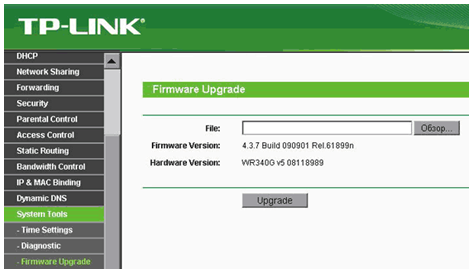

Добавить комментарий